Můžete naskenovat originál a naskenovaná data uložit na paměťové zařízení USB připojené k zařízení.
To je výhodné při použití naskenovaných dat na počítači bez síťového připojení nebo na cestě.
Skenování (uložení na paměťové zařízení USB)
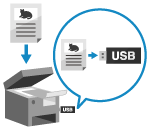
|
|
Nutná příprava
|
|
Nastavení umožňuje ukládání naskenovaných dat na paměťové zařízení USB. Příprava uložení naskenovaných dat na paměťové zařízení USB
|
1
Uložte originál. Vkládání originálů
2
Vložte paměťové zařízení USB do USB portu na zařízení. Zapojení a odpojení paměťového zařízení USB
Pokud se zobrazí obrazovka ovládání paměťového média, stiskněte [Skenování USB] a pokračujte krokem 5.
3
Na ovládacím panelu stiskněte tlačítko [Skenovat] na obrazovce [Domů]. Obrazovka [Domů]
Zobrazí se obrazovka s výběrem typu skenování.
4
Stiskněte tlačítko [Paměť USB].
Zobrazí se obrazovka skenování.
5
Nakonfigurujte nastavení skenování. Nastavení skenování
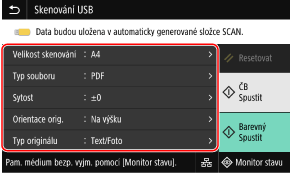
Naskenovaná data jsou uložena s následujícím názvem souboru.
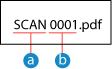
 Výchozí řetězec (lze změnit. Nastavení souboru / rozdělení)
Výchozí řetězec (lze změnit. Nastavení souboru / rozdělení) Číslo se čtyřmi číslicemi
Číslo se čtyřmi číslicemi6
Stiskněte tlačítko [Spustit ČB] nebo [Spustit Barevný].
Spustí se skenování originálu.
Chcete-li originál skenovat černobíle, stiskněte tlačítko [Spustit ČB], a pokud chcete skenovat barevně, stiskněte tlačítko [Spustit Barevný].
Skenování zrušíte stisknutím tlačítka [Zrušit]  [Ano]. Zrušení skenování
[Ano]. Zrušení skenování
 [Ano]. Zrušení skenování
[Ano]. Zrušení skenováníPo dokončení skenování se na paměťovém zařízení USB vytvoří složka s názvem „SCAN_nn“ (kde nn představuje číslo) a naskenovaná data se do této složky uloží.
 Pokud se zobrazí možnost [Skenovat další]
Pokud se zobrazí možnost [Skenovat další]
Po umístění originálu na skleněnou desku a naskenování ve formátu PDF nebo TIFF se zobrazí obrazovka pro skenování dalších originálů.
Chcete-li pokračovat ve skenování originálů, položte další na skleněnou desku a stiskněte tlačítko [Skenovat další].
Chcete-li uložit naskenovaná data, stiskněte tlačítko [Dokončit].
Chcete-li pokračovat ve skenování originálů, položte další na skleněnou desku a stiskněte tlačítko [Skenovat další].
Chcete-li uložit naskenovaná data, stiskněte tlačítko [Dokončit].
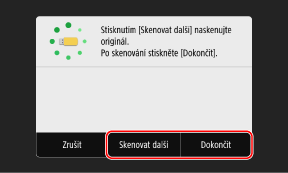
* Pokud je velikost originálu jiná, část obrázku může chybět nebo obrázek může být naskenován menší.
7
Po dokončení skenování vyjměte paměťové zařízení USB. Vyjmutí paměťového zařízení USB